Skanowanie każdego dokumentu z obu stron naraz
Skanowanie każdego dokumentu z obu stron naraz jest możliwe dzięki podajnikowi ADF (Automatyczny podajnik dokumentów).
 Uwaga
Uwaga
- Jednoczesne skanowanie wielu dokumentów umieszczonych w podajniku ADF jest możliwe w przypadku skanowania przy użyciu funkcji Dokument (Document), Niestandard. (Custom), ScanGear, OCR lub E-mail.
Informacje na temat programu ScanGear (sterownika skanera) można znaleźć w części „Skanowanie za pomocą używanej aplikacji (ScanGear)” dotyczącej użytkowanego modelu, na stronie głównej dokumentu Podręcznik online. - W poniższych przykładach posłużono się ekranami skanowania dokumentów.
-
Umieść dokumenty w ADF.
-
Kliknij przycisk Ustawienia (Settings...).
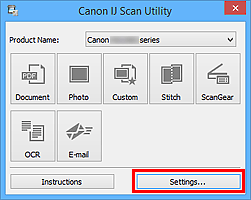
Pojawi się okno dialogowe Ustawienia.
-
Kliknij przycisk Skanowania dokumentu (Document Scan).
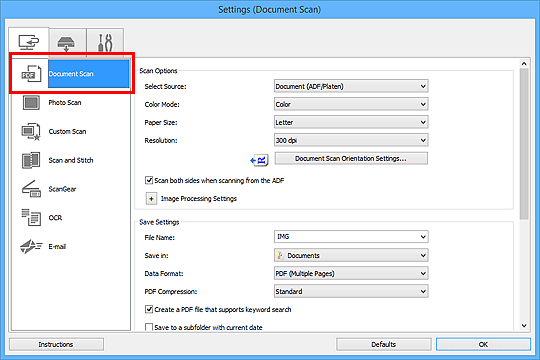
-
Wybierz dla opcji Wybierz źródło (Select Source) ustawienie Dokument (ADF/płyta szklana) (Document (ADF/Platen)) lub Dokument (Druk dwustronny z podajnika ADF) (Document (ADF Duplex)).
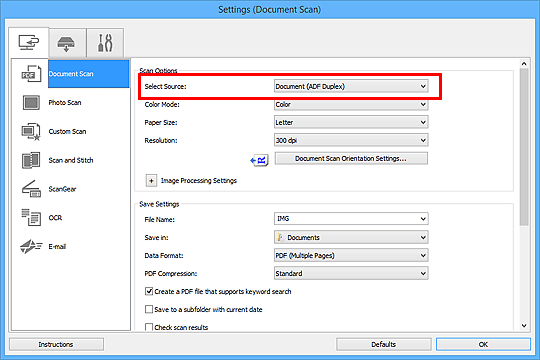
 Uwaga
Uwaga- W przypadku skanowania w trybie Dokument (ADF/płyta szklana) (Document (ADF/Platen)) zaznacz w obszarze Opcje skanowania (Scan Options) pole wyboru Skanuj dokument dwustronnie przy korzystaniu z automatycznego podajnika dokumentów (ADF) (Scan both sides when scanning from the ADF).
-
Ustaw odpowiedni tryb koloru i rozmiar dokumentu oraz rozdzielczość skanowania.
Kliknij przycisk Ustaw. orient. skanowania dokum... (Document Scan Orientation Settings...), aby określić orientację skanowanych dokumentów. Wyświetlone okno dialogowe umożliwia wybór ustawień opcji Orientacja (Orientation) i Strona szycia (Binding Side).
Po wprowadzeniu ustawień kliknij przycisk OK.
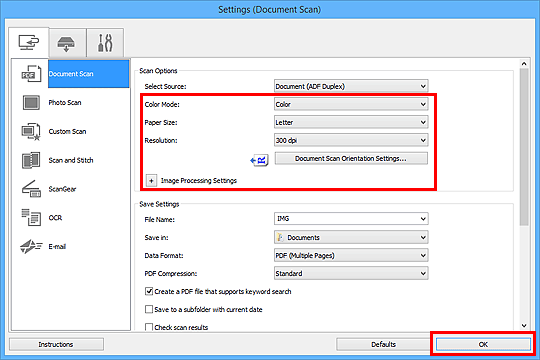
Pojawi się ekran główny programu IJ Scan Utility.
 Uwaga
Uwaga-
Szczegółowe informacje na temat elementów ustawień występujących w oknie dialogowym Ustawienia można znaleźć na poniższych stronach.
-
-
Kliknij przycisk Dokument (Document).
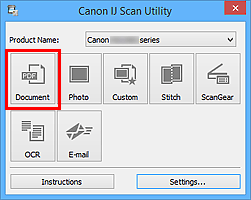
Obie strony dokumentów zostaną zeskanowane automatycznie.
 Uwaga
Uwaga
- Aby anulować skanowanie, kliknij przycisk Anuluj (Cancel).
- Zeskanowane obrazy są zapisywane w folderze wskazanym za pomocą opcji Zapisz w (Save in) w odpowiednim oknie dialogowym Ustawienia wyświetlanym po kliknięciu przycisku Ustawienia (Settings...). W każdym oknie dialogowym Ustawienia można też wprowadzać zaawansowane ustawienia skanowania.

